최고의 가이드: "ERR_CONNECTION_RESET" 수정 방법 [Windows 10/11]
게시 됨: 2023-08-20- ERR_CONNECTION_RESET 오류는 무엇입니까?
- Windows 10/11에서 ERR_CONNECTION_RESET의 일반적인 원인
- ERR_CONNECTION_RESET 문제 해결
- 팁 1. 현재 웹 페이지 새로 고침
- 팁 2: 웹사이트가 작동하는지 확인
- 팁 3: 네트워크 장치 재부팅
- 팁 4: 브라우저 캐시 및 쿠키 지우기
- 팁 5: VPN 연결 해제
- 팁 6: 방화벽 및 바이러스 백신을 일시적으로 비활성화
- 팁 7: 네트워크 문제 해결사 실행
- 팁 8: 네트워크 설정 재설정
- 팁 9: 프록시 연결 비활성화
- 팁 10: TCP/IP 설정 재설정
- 팁 11: PC에 맬웨어가 있는지 확인
- 도움말 12: 인터넷 서비스 제공업체(ISP)에 문의하세요.
- ERR_CONNECTION_RESET 방지 방법
- 소프트웨어 업데이트 유지
- 신뢰할 수 있는 바이러스 백신 프로그램 사용
- 방화벽 설정을 올바르게 구성
- 웹사이트 구성 확인
- 신뢰할 수 있는 DNS 서비스 사용
- 결론
- 자주하는 질문
- ERR_CONNECTION_RESET은(는) 무슨 뜻인가요?
- ERR_CONNECTION_RESET을 어떻게 수정할 수 있습니까?
- 인터넷 연결이 불안정한 이유는 무엇입니까?
- 오래된 브라우저로 인해 ERR_CONNECTION_RESET 오류가 발생할 수 있습니까?
- 바이러스 백신 소프트웨어를 얼마나 자주 업데이트해야 합니까?
![최종 가이드: ERR_CONNECTION_RESET 수정 방법 [Windows 10/11]](/uploads/article/8161/kAok2OMYDbIyImcu.jpg)
웹 사이트에 액세스하려고 할 때 ' 연결이 재설정되었습니다 ' 와 같은 메시지가 표시되는 것은 상당히 실망스러운 경험입니다. 이 문제로 인해 사이트에 연결할 수 없게 되어 원하는 콘텐츠를 즐길 수 없게 됩니다. 즉, 걱정할 필요가 없습니다. 이 가이드에서는 Windows 10 및 Windows 11에서 ERR_CONNECTION_RESET을 해결하는 방법에 대한 가장 효과적인 팁을 찾을 수 있습니다 .
ERR_CONNECTION_RESET 오류는 무엇입니까?
연결 오류는 Windows 환경에서 매우 자주 발생하며 사용자가 인터넷 또는 네트워크의 장치에 대한 안정적인 연결을 설정하거나 유지하지 못하게 합니다. ERR_CONNECTION_RESET 문제가 적절한 경우입니다. 일반적으로 Windows 장치와 연결하려는 웹 사이트 간의 네트워크 연결에 문제가 있음을 나타냅니다.
사용자는 Windows 11 과 Windows 10 모두 에서 ERR_CONNECTION_RESET을 경험하게 됩니다 . 이는 Microsoft의 가장 인기 있는 운영 체제가 모두 이 문제에 취약하다는 것을 의미합니다. Chrome, Edge 및 기타 널리 사용되는 브라우저 에서 ERR_CONNECTION_RESET을 만날 수 있습니다 . 웹 페이지가 로드되지 않거나 다운로드에 실패하고 인터넷 액세스가 제한되거나 끊기는 것이 가장 일반적인 증상입니다.
관련: '원격 연결이 이루어지지 않았습니다' 오류 메시지를 제거하는 방법은 무엇입니까?
Windows 10/11에서 ERR_CONNECTION_RESET의 일반적인 원인
ERR_CONNECTION_RESET에 직면하면 컴퓨터나 서버에 의해 예기치 않게 연결이 재설정되었음을 의미하므로 범인을 파악해야 합니다. 그렇지 않으면 해당 문제를 해결할 수 없습니다. Chrome, Edge 및 기타 브라우저에서 ERR_CONNECTION_RESET의 가장 일반적인 원인은 다음과 같습니다.
- 네트워크 문제
- 활성화된 VPN
- 프록시 사용
- 오래된 브라우저 캐시
- 브라우저 문제
- 방화벽 및 바이러스 백신 설정
- 웹사이트 구성 오류
- 잘못된 DNS 설정
- 멀웨어
범인이 무엇이든 아래에서 ' 연결이 재설정되었습니다 ' 두통에 대한 최선의 해결책을 찾을 수 있습니다.
ERR_CONNECTION_RESET 문제 해결
ERR_CONNECTION_RESET을 어떻게 수정합니까? 귀하의 사례에서 문제의 정확한 구성 요소 또는 설정을 알고 있는 경우 아래 목록에서 가장 적절한 수정 사항을 찾아 바로 이동하십시오. 그렇지 않으면 첫 번째 방법부터 시작하여 가장 효과적인 솔루션을 발견할 때까지 계속 진행하십시오.
팁 1. 현재 웹 페이지 새로 고침
경우에 따라 ERR_CONNECTION_RESET과 같은 오류는 일시적일 수 있으며 페이지를 새로 고치면 오류가 제거될 수 있습니다. 가장 쉬운 방법은 키보드에서 F5 키를 누르는 것입니다. 다른 방법은 주소 표시줄 옆에 있는 원형 화살표 아이콘을 클릭하는 것입니다.
팁 2: 웹사이트가 작동하는지 확인
웹 브라우저를 다시 시작하고 웹 사이트의 URL을 주소 표시줄에 입력한 다음 Enter 키를 누릅니다. 사이트가 오류 없이 로드되면 제대로 된 것일 수 있습니다. 그런 다음 문제가 현재 브라우저에만 해당되는지 확인하십시오. 예를 들어 Chrome에서 '연결이 재설정되었습니다'라는 메시지가 계속 표시되면 Edge 또는 Mozilla와 같은 다른 브라우저에서 열어보세요.
또한 읽기: 최고의 인터넷 브라우저는 무엇입니까?
팁 3: 네트워크 장치 재부팅
모뎀, 라우터 또는 둘 다에 관계없이 네트워크 장치를 재부팅하면 Windows의 ERR_CONNECTION_RESET 오류를 해결하는 데 도움이 될 수 있습니다. 요점은 네트워크 장치를 재부팅하면 일시적인 결함이 제거되고 연결이 새로 고쳐지며 캐시를 지우고 새 IP 주소를 할당하고 업데이트를 얻을 수도 있다는 것입니다. 모뎀이나 라우터를 재부팅하는 방법은 다음과 같습니다.
- 라우터나 모뎀에서 전원 케이블을 제거하여 플러그를 뽑습니다.
- 10~15초 동안 참을성 있게 기다리십시오.
- 케이블을 모뎀/라우터에 다시 연결합니다.
- 완전히 다시 시작될 때까지 기다립니다. 표시등이 안정되어야 합니다.
팁 4: 브라우저 캐시 및 쿠키 지우기
ERR_CONNECTION_RESET이 귀하의 경우 특정 브라우저에만 해당되는 경우 캐시, 쿠키 및 기타 유형의 임시 파일로 막힐 확률이 높습니다. 브라우징 속도를 높이도록 설계되었지만 시간이 지남에 따라 누적되는 경우 연결이 재설정되었습니다 와 같은 문제를 유발할 수도 있습니다 . Windows에서 임시 파일을 삭제하는 방법 에 대한 자세한 가이드가 있으므로 반드시 확인하십시오.
팁 5: VPN 연결 해제
사용자의 63%가 VPN을 사용하며 , 대부분은 데이터를 보호하기 위해 VPN을 사용합니다 . 그러나 가장 좋은 방법은 올바른 VPN을 선택 하고 보호 아래에서 탐색하는 것이지만 VPN 사용의 이점에는 비용이 발생할 수 있습니다. VPN은 연결 오류를 유발할 수 있으므로 VPN을 비활성화하고 ERR_CONNECTION_RESET이 지속되는지 확인하십시오. 그렇다면 다른 솔루션으로 전환하는 것이 좋습니다.
팁 6: 방화벽 및 바이러스 백신을 일시적으로 비활성화
매일 450,000개가 넘는 새로운 맬웨어와 잠재적으로 원치 않는 앱이 등록되므로 시스템 이 항상 위험에 노출됩니다. 신뢰할 수 있는 보호 소프트웨어를 갖추고 지속적으로 실행하는 것이 중요하지만 일부 바이러스 백신 및 방화벽 도구는 ERR_CONNECTION_RESET 과 같은 연결 문제를 일으킬 수 있습니다 . 보안 솔루션을 일시적으로 비활성화하여 상황을 확인하고 원인인 경우 다른 솔루션을 선택하십시오.
팁 7: 네트워크 문제 해결사 실행
사이트에 연결할 수 없게 만드는 지속적인 연결 오류는 요즘 흔히 발생합니다. Microsoft는 이를 알고 있으며 인터넷 연결 문제 해결사라는 기본 제공 도구 형태로 도움의 손길을 제공합니다 . 이 솔루션을 실행하고 ERR_CONNECTION_RESET 문제를 해결하도록 하십시오 .
- 시작 메뉴 버튼을 마우스 오른쪽 버튼으로 클릭하고 고급 사용자 메뉴에서 설정 옵션을 선택합니다.
- 업데이트 및 보안 타일을 클릭하고 문제 해결 섹션으로 진행합니다.
- 그런 다음 오른쪽 창으로 이동하여 추가 문제 해결사 링크를 클릭합니다.
- 인터넷 연결 옵션을 찾아 클릭한 다음 문제 해결사 실행 버튼을 클릭합니다.
팁 8: 네트워크 설정 재설정
'이 사이트에 연결할 수 없습니다. 연결이 재설정되었습니다'라는 메시지가 계속 표시되면 네트워크 설정을 재설정해야 할 때일 수 있습니다. 이는 네트워크 관련 구성을 기본 상태로 복원하므로 Windows 10/11의 ERR_CONNECTION_RESET을 포함하여 연결 오류 문제를 해결하는 데 필수적인 단계입니다.
- 키보드에서 Win + I 조합을 눌러 설정 앱을 시작합니다.
- 네트워크 및 인터넷 섹션을 확장합니다.
- 상태 화면에서 아래로 스크롤하여 네트워크 재설정 링크를 클릭합니다.
- 그런 다음 네트워크 재설정에서 지금 재설정 버튼을 클릭합니다.
![윈도우 10 상태]() 팁 9: 프록시 연결 비활성화
팁 9: 프록시 연결 비활성화
인터넷에 액세스하려는 프록시 서버에 문제가 있으면 연결 시도가 실패하여 ' 연결이 재설정되었습니다 '와 같은 문제가 발생할 수 있습니다. Windows 10 / Windows 11에서 ERR_CONNECTION_RESET 문제를 해결하려면 프록시 서버를 비활성화하십시오.
- 검색 표시줄에 제어판을 입력하고 해당 옵션을 클릭합니다.
- 제어판에서 네트워크 및 인터넷으로 이동하여 인터넷 옵션을 선택합니다.
- 연결 탭으로 이동하여 LAN 설정 옵션을 선택합니다.
- 'LAN에 프록시 서버 사용'이라는 설정을 선택 취소합니다.
- 확인하여 자동으로 설정 검색을 선택하고 확인을 클릭합니다.
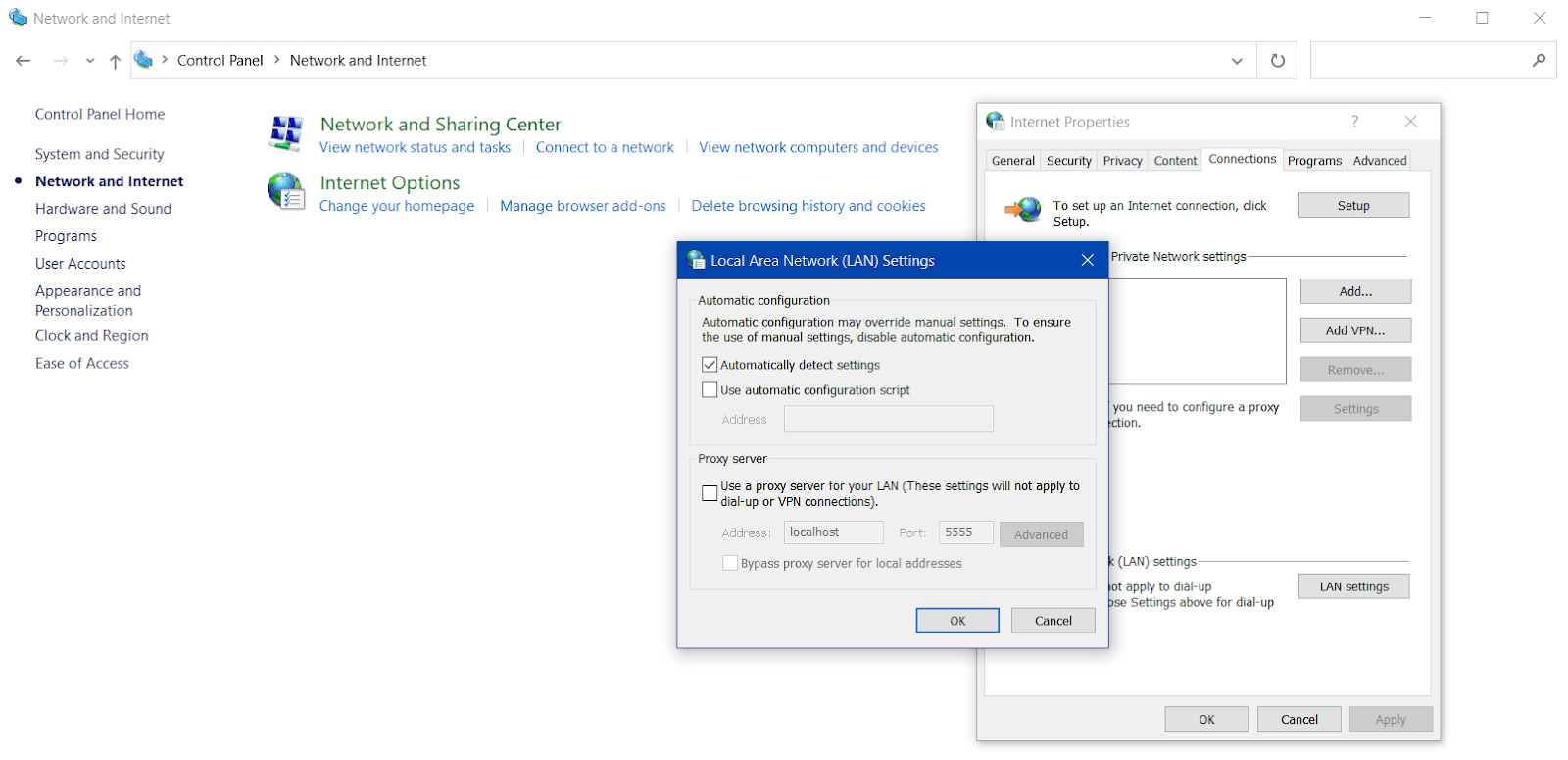

PC를 다시 시작하고 ERR_CONNECTION_RESET 문제가 해결되었는지 확인하십시오. 그렇다면 프록시 서버가 PC에서 문제를 유발하는 책임이 있습니다.
팁 10: TCP/IP 설정 재설정
TCP/IP 설정은 컴퓨터에서 네트워크 통신을 관리하는 데 중요한 역할을 합니다. 장치가 로컬 네트워크 또는 인터넷을 통해 연결을 설정하는 방법을 결정합니다. 잘못된 설정은 ERR_CONNECTION_RESET 과 같은 연결 오류를 유발할 수 있습니다 . TCP/IP 설정을 재설정하면 문제를 해결하는 데 도움이 될 수 있습니다.
- 검색 창에 cmd를 입력하고 명령 프롬프트 결과를 마우스 오른쪽 버튼으로 클릭합니다.
- 관리자 권한으로 명령 프롬프트를 시작하려면 관리자로 실행을 선택합니다.
- 명령 프롬프트에 다음 명령을 하나씩 입력하고 각각 Enter 키를 누릅니다.
- netsh winsock 재설정
- netsh int ip 재설정
- ipconfig /릴리즈
- ipconfig /갱신
- ipconfig /flushdns
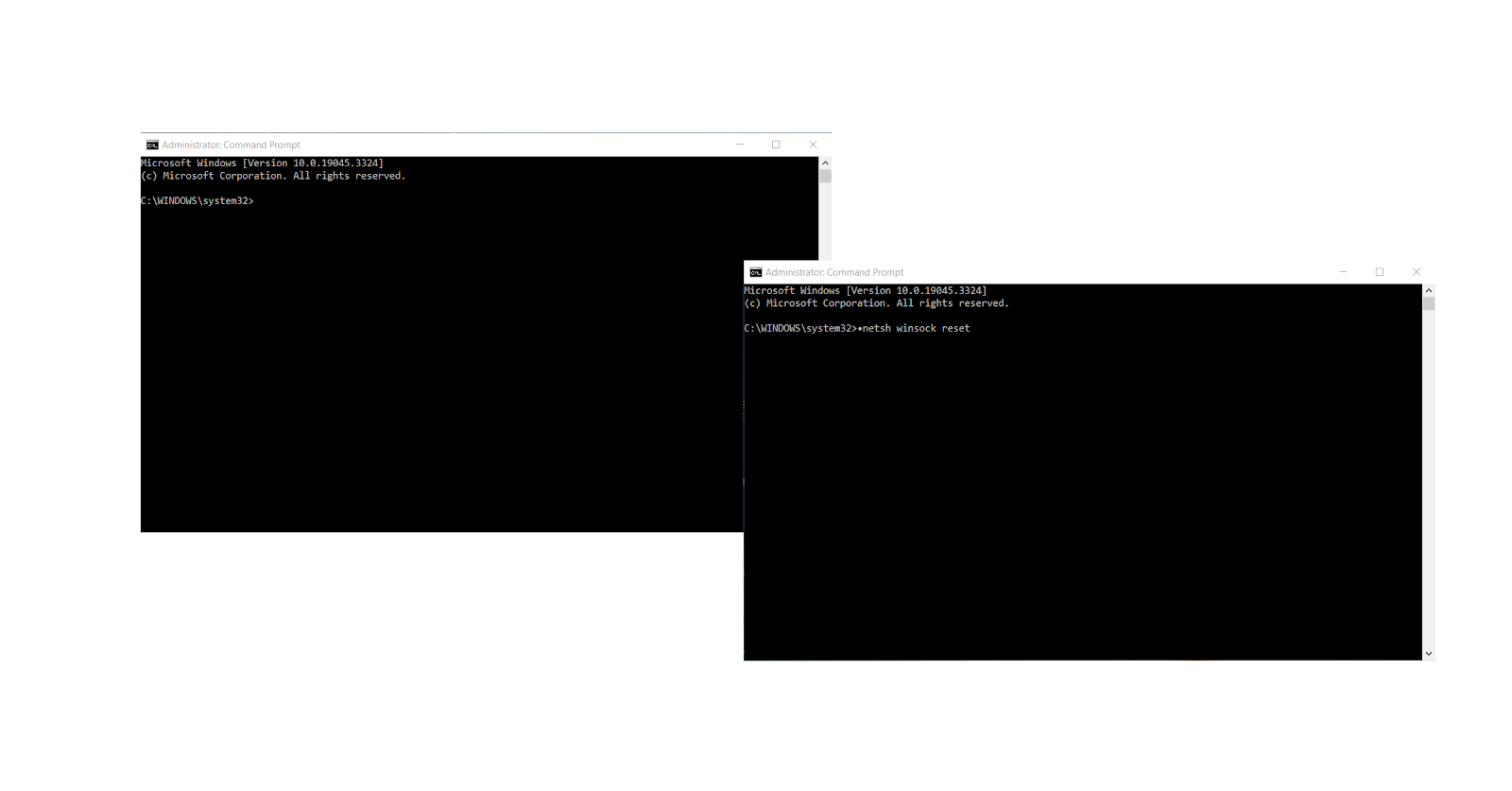
TCP/IP 설정을 재설정한 후 PC를 다시 시작하고 연결이 재설정되었습니다 문제가 처리되었는지 확인하십시오.
관련: tcpip.sys BSOD 해결: Windows 10/7/8 블루 스크린 오류 수정
팁 11: PC에 맬웨어가 있는지 확인
2022년에 55억 건의 맬웨어 공격이 감지되었으며 ERR_CONNECTION_RESET 문제의 배후 에 일부 사악한 개체가 있을 가능성이 있습니다 . PC가 감염되었는지 확인하려면 철저한 맬웨어 방지 검사를 실행해야 합니다. 내장된 Windows 보안 솔루션은 다음과 같은 도움을 줄 수 있습니다.
- 키보드에서 Win + I 콤보를 누르고 업데이트 및 보안을 확장합니다.
- Windows 보안으로 스크롤하고 Windows 보안 열기 버튼을 클릭합니다.
- 바이러스 및 위협 방지 탭으로 이동하여 검사 옵션을 클릭합니다.
- 전체 검색이라는 옵션을 선택한 다음 지금 검색 버튼을 클릭합니다.
- 위협이 감지되면 격리하거나 제거해야 합니다.
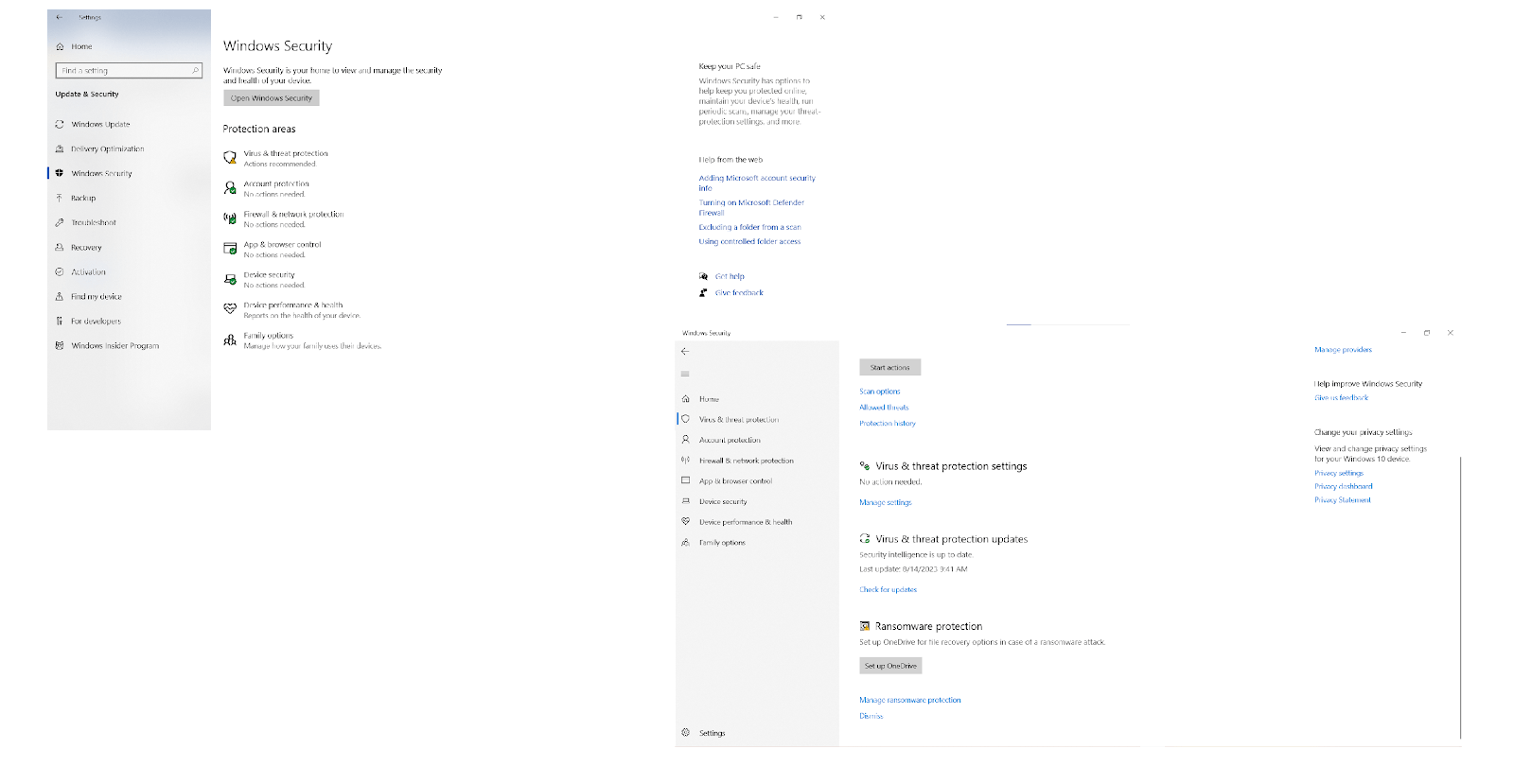
가장 정교한 위협을 포함하여 모든 유형의 맬웨어를 제거하려는 경우 PC를 검사할 수 있는 타사 도구도 있습니다. Auslogics Anti-Malware 라고 하며 Windows 11 및 Windows 10 에서 ERR_CONNECTION_RESET 문제 를 해결할 때 이를 사용하여 맬웨어를 확인할 수 있는 방법은 다음과 같습니다 .
- Windows 컴퓨터에서 Auslogics Anti-Malware 앱을 다운로드 하고 실행합니다.
- 도구의 데이터베이스가 최신 맬웨어 정의로 업데이트될 때까지 기다리십시오.
- 스캐너 탭을 확장하고 실행하려는 스캔 유형을 선택한 다음 스캔 버튼을 클릭합니다.
- 도구가 시스템 검사를 완료하면 감지된 위협을 처리하도록 합니다. 그런 다음 ' 이 사이트에 연결할 수 없습니다. 연결이 재설정되었습니다.' 문제가 해결되었습니다.
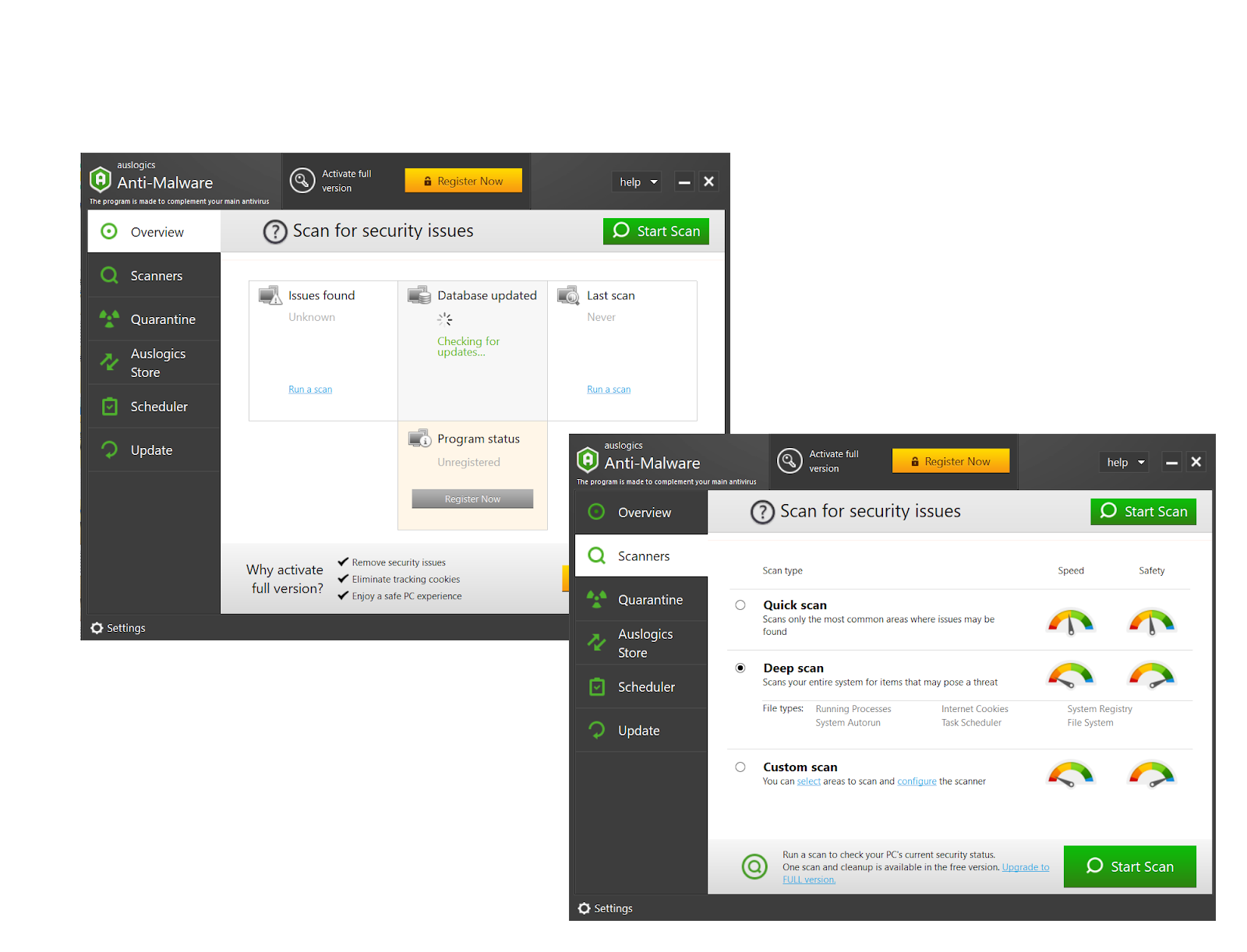
도움말 12: 인터넷 서비스 제공업체(ISP)에 문의하세요.
지금까지 성공하지 못했습니까? 여전히 ERR_CONNECTION_RESET이 귀찮다면 ISP에 문의하는 것이 다음 단계입니다. 문제는 ISP가 인터넷 연결에 대해 많은 것을 알고 있으며 '연결이 재설정되었습니다' 또는 유사한 오류로 이어질 수 있는 중단, 정전 또는 기술 문제를 감지하고 해결하는 데 도움을 줄 수 있다는 것입니다.
ERR_CONNECTION_RESET 방지 방법
웹 사이트나 온라인 서비스에 액세스할 수 없음을 의미하는 ERR_CONNECTION_RESET 에 도달하는 것은 매우 실망스러운 경험이므로 이러한 문제를 방지하는 방법을 아는 것이 중요합니다. Chrome 및 기타 브라우저에서 '연결이 재설정되었습니다'를 방지하면 중단 없이 원활한 브라우징 환경을 보장할 수 있습니다. 아래의 유용한 팁을 따르면 이를 달성할 수 있습니다.
소프트웨어 업데이트 유지
ERR_CONNECTION_RESET 과 같은 연결 오류를 방지하려면 소프트웨어를 최신 상태로 유지 해야 합니다 . 업데이트는 '연결이 재설정되었습니다' 오류 의 원인이 되는 버그나 취약점을 포함하여 알려진 버그나 취약점을 해결하도록 설계되는 경우가 많기 때문에 이는 필수적입니다 . 이러한 구성 요소는 OS와 하드웨어 간의 적절한 통신을 보장하므로 장치 드라이버를 업데이트하는 방법 도 알고 있어야 합니다 .
신뢰할 수 있는 바이러스 백신 프로그램 사용
맬웨어가 점점 더 오래 지속되고 정교해지고 있기 때문에 오늘날 ERR_CONNECTION_RESET 의 원인을 포함하여 맬웨어를 방지하기 위해 강력한 바이러스 백신 도구가 있어야 합니다 . Microsoft는 기본 제공 Windows 보안 앱을 제공하지만 충분하지 않을 수 있습니다. Auslogics Anti-Malware의 고급 기능을 활용 하여 갑판에 모두 손을 대고 바이러스 및 기타 맬웨어를 효과적으로 검사하고 제거하십시오.
방화벽 설정을 올바르게 구성
Chrome, Edge, Firefox 등에서 ERR_CONNECTION_RESET과 같은 연결 오류를 방지하려면 방화벽 설정을 올바르게 구성해야 합니다. 브라우징 및 기타 온라인 활동에 사용하는 소프트웨어는 방화벽을 통해 허용되어야 합니다. 그리고 방화벽 설정에서 웹 브라우징에 필수적인 포트(예: HTTP 및 HTTPS용 포트 80 및 443)를 열어야 합니다.
관련: Chrome이 방화벽에서 네트워크에 액세스하도록 허용하는 방법은 무엇입니까?
웹사이트 구성 확인
웹사이트를 소유하고 있고 ERR_CONNECTION_RESET 오류를 방지하려면 DNS 설정과 SSL/TLS 인증서가 올바르게 구성되었는지 확인해야 합니다. 또한 웹 호스팅 서버가 실행 중인지 정기적으로 확인하고 웹 사이트의 오류 로그를 검토해야 합니다. 그리고 웹 서버 소프트웨어를 최신 상태로 유지해야 합니다. 이를 위해 IT 전문가의 도움을 구하는 것을 고려할 수 있습니다.
또한 읽기: [해결됨] Windows 11에서 "DNS 서버를 사용할 수 없을 수 있습니다" 오류
신뢰할 수 있는 DNS 서비스 사용
'이 사이트 에 연결할 수 없습니다. 연결이 재설정되었습니다'는 Google Public DNS, Cloudflare DNS, OpenDNS 및 Quad9 와 같이 잘 알려지고 평판이 좋은 DNS 공급자를 선택하는 것입니다 . 빠른 성능으로 명성이 높고 강력한 보안 기능을 제공하는 공급자는 사이버 보안 위협으로부터 장치를 보호 하고 인터넷 연결 속도를 높입니다.
관련: [해결됨] Windows 10/11에서 서버 DNS 주소를 찾을 수 없음
결론
연결 오류가 많고 많은 사용자가 궁금해하고 있습니다. ERR_CONNECTION_RESET을 어떻게 수정합니까? 주로 네트워크 문제, VPN 및 프록시, 제한적인 보안 설정, 맬웨어 등에서 비롯됩니다. ERR_CONNECTION_RESET을 방지하려면 맬웨어로부터 PC를 보호하고, 네트워크 설정을 적절하게 구성하고, 소프트웨어를 최신 상태로 유지하고, 평판이 좋은 DNS 서비스를 사용하십시오.
자주하는 질문
ERR_CONNECTION_RESET은(는) 무슨 뜻인가요?
ERR_CONNECTION_RESET의 의미는 웹 사이트에 액세스하려고 할 때 서버에 의해 연결이 재설정되거나 종료되었음을 의미합니다. 이 문제는 네트워크 문제, 서버 오작동, 잘못 구성된 설정, 맬웨어 등 다양한 이유로 발생할 수 있습니다.
ERR_CONNECTION_RESET을 어떻게 수정할 수 있습니까?
Windows 11 및 Windows 10에서 ERR_CONNECTION_RESET을 복구하려면 네트워크 문제, 맬웨어, 잘못되었거나 과도하게 제한적인 설정, 호환되지 않는 VPN, 프록시 또는 DNS 구성을 확인하고 제거해야 합니다.
인터넷 연결이 불안정한 이유는 무엇입니까?
불안정한 인터넷 연결은 종종 신호 간섭, 네트워크 정체 및 과부하, ISP 문제, 손상된 모뎀 또는 라우터, 소프트웨어 충돌, 맬웨어, 심지어 기상 조건과 같은 문제로 인해 발생합니다. 불안정한 인터넷은 '이 사이트에 연결할 수 없습니다. 연결이 재설정되었습니다'.
오래된 브라우저로 인해 ERR_CONNECTION_RESET 오류가 발생할 수 있습니까?
오래된 브라우저는 필수 보안 업데이트, 호환성 개선 및 버그 수정이 부족할 수 있으므로 잠재적으로 ERR_CONNECTION_RESET 문제로 이어질 수 있습니다. 따라서 브라우저를 포함한 모든 소프트웨어를 최신 상태로 유지하는 것이 좋습니다.
바이러스 백신 소프트웨어를 얼마나 자주 업데이트해야 합니까?
바이러스 백신 업데이트는 최신 위협 및 취약성으로부터 효과적인 보호를 유지하는 데 중요합니다. 이상적으로는 최신 상태를 유지하려면 바이러스 백신 도구를 매일 업데이트해야 합니다. PC를 매일 사용하지 않고 인터넷에 계속 연결되어 있지 않은 경우 적어도 일주일에 한 번 보호 소프트웨어를 업데이트해야 합니다.

 팁 9: 프록시 연결 비활성화
팁 9: 프록시 연결 비활성화